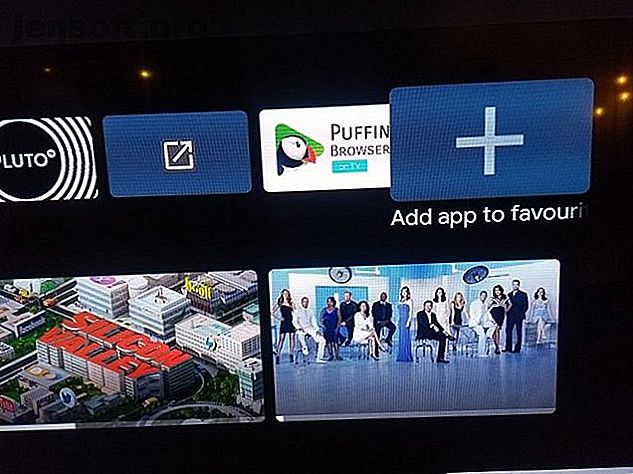
8 απλοί τρόποι προσαρμογής της αρχικής οθόνης Android TV
Διαφήμιση
Όπως και η έκδοση smartphone του λειτουργικού συστήματος Android, το Android TV είναι μια εξαιρετικά προσαρμόσιμη πλατφόρμα. Ένας από τους τομείς όπου οι επιλογές προσαρμογής είναι πιο προφανείς είναι στην κύρια αρχική οθόνη.
Υπάρχουν πολλές ρυθμίσεις με τις οποίες μπορείτε να παίξετε. Περιλαμβάνουν διάφορους τρόπους εμφάνισης των εφαρμογών σας, των συνιστώμενων λιστών περιεχομένου, παρακολούθησης των επόμενων λιστών, εκτοξευτών τρίτων και πολλών άλλων.
Δείτε πώς μπορείτε να προσαρμόσετε την αρχική οθόνη του Android TV.
1. Επιλέξτε τις αγαπημένες σας εφαρμογές

Μπορεί να χρειαστεί να εγκαταστήσετε αρκετές εφαρμογές που δεν χρησιμοποιείτε καθημερινά. Για παράδειγμα, πολλοί άνθρωποι διατηρούν το VLC ή το MX Player γύρω ως εργαλείο αναπαραγωγής βίντεο τρίτου μέρους για εφαρμογές που δεν έχουν δικό τους εγγενή παίκτη.
Δεδομένου ότι είναι απίθανο να χρησιμοποιείτε αυτές τις εφαρμογές κάθε μέρα, δεν υπάρχει λόγος να τους αφήσετε να γεμίσει την αρχική οθόνη Android TV.
Ευτυχώς, υπάρχει ένας τρόπος να προσαρμόσετε τις αγαπημένες σας εφαρμογές. Τα αγαπημένα είναι αυτά που εμφανίζονται στην πάνω σειρά στην αρχική οθόνη. Η λίστα μπορεί να περιλαμβάνει και τακτικές εφαρμογές και παιχνίδια.
Για να επιλέξετε τις αγαπημένες σας εφαρμογές, μεταβείτε στη δεξιά πλευρά της γραμμής εφαρμογών, επιλέξτε το εικονίδιο Συν, και στη συνέχεια επιλέξτε την εφαρμογή που θέλετε να προσθέσετε.
Σημείωση: Μπορείτε να έχετε πρόσβαση στις μη αγαπημένες σας εφαρμογές χρησιμοποιώντας το εικονίδιο " Εφαρμογές" στο αριστερό άκρο της σειράς.
2. Προτεινόμενο περιεχόμενο από συγκεκριμένες εφαρμογές

Όταν κάνετε κύλιση προς τα κάτω στην αρχική οθόνη του Android TV, θα δείτε μερικές από τις εφαρμογές που έχετε εγκαταστήσει, μαζί με το προτεινόμενο περιεχόμενο μέσα σε αυτές τις εφαρμογές.
Οι περισσότερες mainstream εφαρμογές βίντεο όπως το Netflix, το Plex, το YouTube και το Amazon Prime Video μπορούν να εμφανίσουν το συνιστώμενο περιεχόμενο. Έχετε πλήρη έλεγχο για το ποια είναι ορατά και ποια όχι.
Ορισμένες εφαρμογές σας επιτρέπουν ακόμη και την εμφάνιση πολλών προτεινόμενων καναλιών από την ίδια εφαρμογή. Για παράδειγμα, εάν είστε χρήστης Plex, μπορείτε να προβάλετε και τις δύο συστάσεις ειδήσεων και τις συνηθισμένες συστάσεις βίντεο σε ξεχωριστές σειρές. Ομοίως, το YouTube προσφέρει σειρές για Συνιστώμενες, Συνδρομές και Προσαρμογή .
Μπορείτε να επιλέξετε διαφορετικά κανάλια σε κάθε εφαρμογή σε βάση à la carte. δεν είναι "όλα ή τίποτα".
Για να επιλέξετε ποιες εφαρμογές και κανάλια εμφανίζουν το συνιστώμενο περιεχόμενο στην αρχική οθόνη, μετακινηθείτε μέχρι το κάτω μέρος της οθόνης και επιλέξτε Προσαρμογή καναλιών ή μεταβείτε στις Ρυθμίσεις> Προτιμήσεις> Αρχική οθόνη> Κανάλια> Προσαρμογή καναλιών . Σύρετε τις εναλλαγές δίπλα στις εφαρμογές / κανάλια που θέλετε να ενεργοποιήσετε.
3. Προσαρμόστε το επόμενο κανάλι παιχνιδιού
Ακριβώς κάτω από τη γραμμή " Αγαπημένα" στην αρχική σας οθόνη είναι το κανάλι " Επόμενο παιχνίδι" . Παρέχει περιεχόμενο από τις εφαρμογές σας για να σας προτείνει το επόμενο βίντεο που θα παρακολουθήσετε. Για παράδειγμα, θα βρείτε το επόμενο επεισόδιο σε μια τηλεοπτική σειρά που παρακολουθείτε ή τη συνέχεια μιας ταινίας που μόλις παρακολουθήσατε.
Μπορείτε να επιλέξετε ποιες εφαρμογές θα στέλνουν περιεχόμενο στο κανάλι Next Play . Για να το κάνετε αυτό, μετακινηθείτε στο κάτω μέρος της αρχικής οθόνης, επιλέξτε Προσαρμογή καναλιών και, στη συνέχεια, πατήστε Προσαρμογή του επόμενου καναλιού αναπαραγωγής . Σύρετε τις εναλλαγές δίπλα στις εφαρμογές που θέλετε να συμπεριλάβετε.
4. Δημιουργία συντομεύσεων αρχικής οθόνης για εφαρμογές Sideloaded
Μία από τις μεγαλύτερες απογοητεύσεις με το λειτουργικό σύστημα Android TV είναι το πώς οι εφαρμογές με το χέρι δεν εμφανίζονται αυτόματα στη λίστα όλων των εφαρμογών σας. Αυτό σημαίνει ότι δεν μπορείτε να τα προσθέσετε στα αγαπημένα σας ή ακόμα και να τα ξεκινήσετε εύκολα.
Υπάρχουν μερικοί τρόποι για να διαχειριστείτε εφαρμογές με ανοιχτή ακτινοβολία στο Android TV 3 Εύκολοι τρόποι πρόσβασης σε εφαρμογές Sideloaded σε Android TV 3 Εύκολοι τρόποι πρόσβασης σε εφαρμογές Sideloaded σε Android TV Αν έχετε εφαρμογές με ανοιχτή ακτινοβολία στην Android TV σας, χρειάζεστε έναν καλό τρόπο πρόσβασης . Διαβάστε περισσότερα, αλλά εάν θέλετε να δημιουργήσετε συντομεύσεις για εφαρμογές με ανοιχτή ακρόαση, ώστε να λειτουργούν σαν κανονικές εφαρμογές στη συσκευή σας, πρέπει να εγκαταστήσετε την τηλεοπτική εφαρμογή App Repo.
Αυτό το δωρεάν εργαλείο σάς επιτρέπει να κάνετε συντομεύσεις της αρχικής οθόνης του Android TV με μερικά μόνο κλικ. Η εφαρμογή είναι εντελώς δωρεάν για λήψη και χρήση.
Λήψη: Tv App Repo (Δωρεάν)
5. Ενεργοποίηση / απενεργοποίηση προεπισκόπησης βίντεο και ήχου

Και πάλι, δεν υποστηρίζονται όλες οι εφαρμογές, αλλά κάποιες εφαρμογές Android TV σας επιτρέπουν να βλέπετε προεπισκόπηση ήχου και βίντεο στην αρχική οθόνη ενώ περιηγείστε σε κάτι για να δείτε.
Μερικοί άνθρωποι θα αγαπήσουν αυτή την επιλογή. άλλοι θα το μισούν. Ευτυχώς, το Android TV σάς επιτρέπει να προσαρμόσετε τη ρύθμιση ώστε να ταιριάζει με τις προσωπικές σας προτιμήσεις.
Για να επιλέξετε αν οι προεπισκοπήσεις βίντεο και ήχου θα αναπαράγονται αυτόματα, μεταβείτε στην επιλογή Ρυθμίσεις> Προτιμήσεις> Αρχική οθόνη> Κανάλια και σύρετε τις εναλλαγές δίπλα στο στοιχείο Ενεργοποίηση προεπισκοπήσεων βίντεο και Ενεργοποιήστε τις προεπισκοπήσεις ήχου ανάλογα με τις ανάγκες.
6. Αναδιατάξτε τα πλακάκια εφαρμογής και παιχνιδιών
Μπορείτε να αναδιατάξετε τις εφαρμογές και τα παιχνίδια Android TV σε όλες τις περιοχές του λειτουργικού συστήματος. Εάν θέλετε να αναδιατάξετε τις εφαρμογές στην κύρια λίστα εφαρμογών σας, έχετε δύο διαθέσιμες μεθόδους.
Η πρώτη επιλογή είναι εξ ολοκλήρου μενού. μεταβείτε στην επιλογή Ρυθμίσεις> Προτιμήσεις> Αρχική οθόνη> Εφαρμογές και επιλέξτε είτε Εναλλαγή εφαρμογών είτε Αναδιάταξη παιχνιδιών .
Θα δείτε όλες τις εφαρμογές σας σε ένα πλέγμα. Για να μετακινήσετε εφαρμογές, επιλέξτε τη μικρογραφία της εφαρμογής χρησιμοποιώντας το τηλεχειριστήριο και, στη συνέχεια, χρησιμοποιήστε το D-pad του τηλεχειριστηρίου για να το μετακινήσετε στην προτιμώμενη θέση. Όταν τελειώσετε, πατήστε το πλήκτρο Επιστροφή στο τηλεχειριστήριο.
Η δεύτερη μέθοδος σάς επιτρέπει να κάνετε τις αλλαγές από την αρχική οθόνη. Επιλέξτε το εικονίδιο " Εφαρμογές" στην αριστερή πλευρά της γραμμής " Αγαπημένα" και, στη συνέχεια, πατήστε παρατεταμένα το εικονίδιο μιας εφαρμογής με το κουμπί επιλογής του τηλεχειριστηρίου. Θα εμφανιστεί ένα μενού περιβάλλοντος. Επιλέξτε Μετακίνηση και σύρετε την εφαρμογή στην προτιμώμενη τοποθεσία σας.
Η προσέγγιση με μακρινή πίεση σας επιτρέπει επίσης να αναδιατάξετε τις εφαρμογές στη γραμμή Αγαπημένα . Και πάλι, επισημάνετε την εφαρμογή που θέλετε, πατήστε παρατεταμένα το κουμπί Επιλογή και επιλέξτε Μετακίνηση .
7. Αλλάξτε ξανά τα κανάλια της αρχικής οθόνης

Συζητήσαμε προηγουμένως πώς μπορείτε να προσθέσετε κανάλια προτεινόμενου περιεχομένου από συγκεκριμένες εφαρμογές Android TV. Μπορείτε να ρυθμίσετε την σειρά στην οποία εμφανίζονται στην αρχική οθόνη του Android TV.
Για να αλλάξετε τη θέση ενός καναλιού, μετακινηθείτε προς τα κάτω μέχρι να βρείτε το κανάλι που θέλετε να μετακινήσετε, στη συνέχεια, επισημάνετε το εικονίδιο της εφαρμογής στην αριστερή πλευρά της οθόνης και πατήστε μία φορά αριστερά στο τηλεχειριστήριο. Ένα νέο εικονίδιο θα εμφανιστεί με τα επάνω / κάτω βέλη. Πατήστε το αντίστοιχο κουμπί στο τηλεχειριστήριο για να μετακινήσετε το κανάλι προς την κατεύθυνση που θέλετε.
8. Χρησιμοποιήστε μια Εναλλακτική Εκκίνηση
Τέλος, θυμηθείτε ότι μπορείτε να εγκαταστήσετε έναν εντελώς νέο εκκινητή Android TV. Θα αλλάξει εντελώς ο τρόπος εμφάνισης της αρχικής οθόνης σας, προσθέτοντας ή αφαιρώντας πολλές δυνατότητες.
Καλύψαμε μερικούς από τους καλύτερους εκτοξευτές Android TV Οι 7 καλύτερες εφαρμογές Android TV Launcher Οι 7 καλύτερες εφαρμογές Android TV Launcher Είναι εύκολο να αντικαταστήσετε το Android TV launcher! Εδώ είναι οι καλύτερες εφαρμογές εκκίνησης Android TV που πρέπει να εξετάσετε. Διαβάστε περισσότερα αν θέλετε να μάθετε περισσότερα.
Περισσότερες συμβουλές Android TV για εσάς
Η προσαρμογή της αρχικής οθόνης Android TV σας είναι ένα μικρό κομμάτι για να αξιοποιήσετε στο έπακρο τη συσκευή σας Android TV.
Εάν θέλετε περισσότερες πληροφορίες, βεβαιωθείτε ότι έχετε ελέγξει κάποιες βασικές εφαρμογές Android TV 15 Βασικές εφαρμογές Android TV Πρέπει να εγκαταστήσετε 15 βασικές εφαρμογές Android TV που πρέπει να εγκαταστήσετε Έτσι, έχετε αγοράσει μια συσκευή Android TV. Συγχαρητήρια! Τώρα όμως τι; Ακολουθούν οι βασικές εφαρμογές Android TV που πρέπει να εγκαταστήσετε. Διαβάστε περισσότερες και συχνές ερωτήσεις σχετικά με το Android TV.
Εξερευνήστε περισσότερα σχετικά με: Προσαρμογή Android, Android TV, Android TV Stick.

